Comment modifier l'emplacement de téléchargement de Google Chrome sur n'importe quelle plate-forme
Publié: 2022-08-23Nous avons tous besoin de certains fichiers que nous souhaitons conserver pour une consultation hors ligne, mais vous ne voudrez pas entasser tous les éléments et médias que vous téléchargez sur Internet dans un seul dossier sur votre ordinateur ou votre smartphone. Google Chrome, le navigateur le plus téléchargé au monde, offre aux utilisateurs d'ordinateurs et d'appareils mobiles la possibilité de personnaliser l'emplacement du dossier de téléchargement.
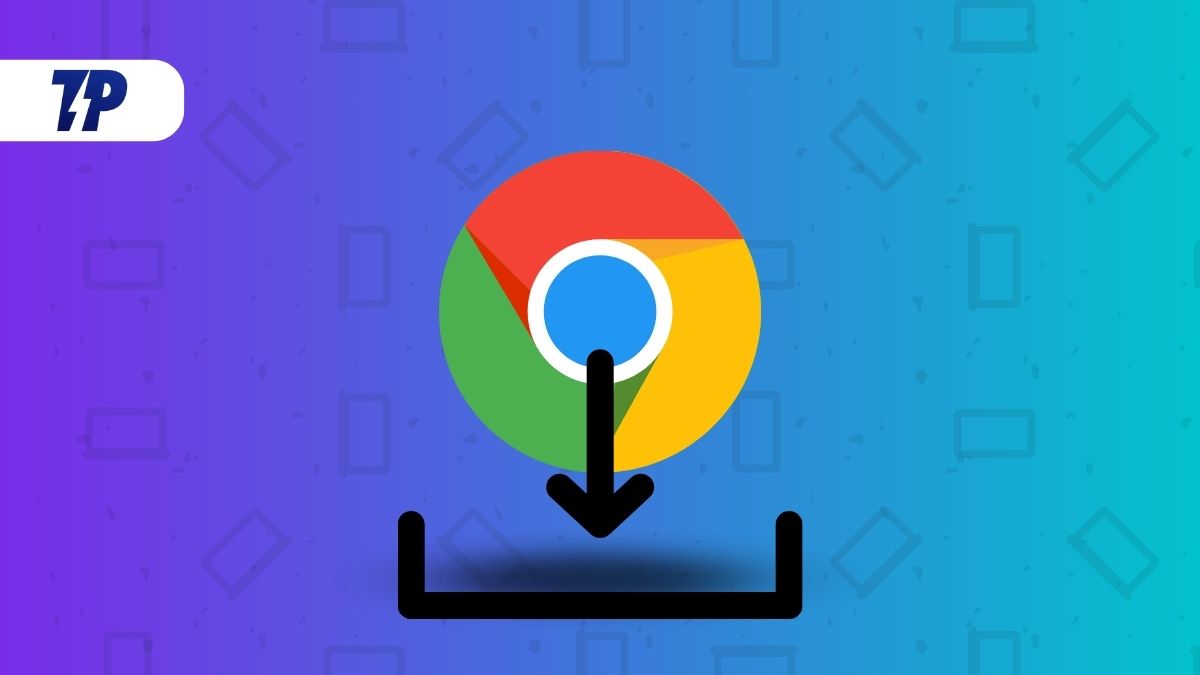
Dans cet article, nous verrons comment modifier l'emplacement de téléchargement de Google Chrome sur Windows, Mac, iPhone et Android OS. Cette procédure vous permettra de regrouper ou de séparer rapidement différents types de fichiers de téléchargement dans des dossiers distincts sur votre PC ou votre téléphone portable. Tout d'abord, nous verrons comment modifier l'emplacement du dossier de téléchargement de Google Chrome sur un PC Windows, puis nous passerons à d'autres systèmes d'exploitation. Alors, commençons.
Table des matières
Comment changer le dossier Emplacement de téléchargement de Google Chrome sous Windows
Google Chrome enregistre les fichiers dans le dossier Téléchargements par défaut ou dans le répertoire %UserProfile%\Downloads sur un PC Windows. Cependant, vous pouvez facilement modifier l'emplacement du dossier à partir du menu Paramètres du navigateur Chrome. Voici comment.
- Tout d'abord, ouvrez Google Chrome sur votre PC Windows et cliquez sur les trois points verticaux dans le coin supérieur droit.
- Ensuite, allez dans la section Téléchargements du menu Paramètres et cliquez dessus.
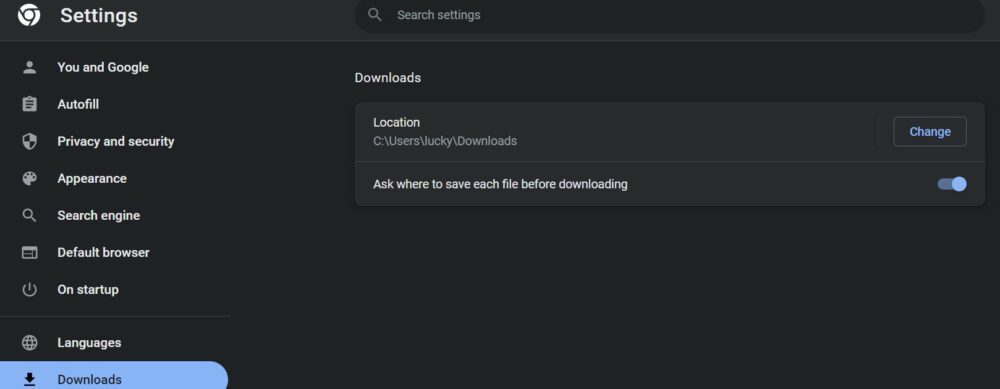
- Vous verrez maintenant l'option de changer l'emplacement des téléchargements. Cliquez sur Modifier et sélectionnez le dossier souhaité dans lequel vous souhaitez enregistrer le fichier téléchargé.
- Vous pouvez également sélectionner l'onglet Demander où enregistrer chaque fichier avant de télécharger pour vous assurer que vous êtes invité avant chaque téléchargement.
Avec ces étapes, vous pouvez facilement modifier l'emplacement des fichiers téléchargés depuis Google Chrome. Vous pouvez également enregistrer des fichiers de Google Chrome dans un dossier OneDrive ou créer un nouveau dossier dans le gestionnaire de fichiers. Dans la boîte de dialogue, cliquez sur Sélectionner un dossier après avoir sélectionné un dossier spécifique. Désormais, ce dossier particulier sera l'emplacement de téléchargement par défaut pour tous les fichiers téléchargés.
Comment changer le dossier Emplacement de téléchargement de Google Chrome sur Mac
La procédure de téléchargement des fichiers hors ligne de Google Chrome sur macOS et de leur enregistrement dans un dossier spécifique est similaire à la méthode de téléchargement Windows décrite ci-dessus. La seule différence est que vous devez maintenant sélectionner un nouveau dossier dans le menu Finder plutôt que dans le gestionnaire de fichiers de votre système Mac. Vous trouverez ci-dessous les étapes nécessaires.
- Ouvrez Google Chrome sur votre PC Mac et accédez à nouveau à l'onglet Paramètres en sélectionnant les trois points verticaux.
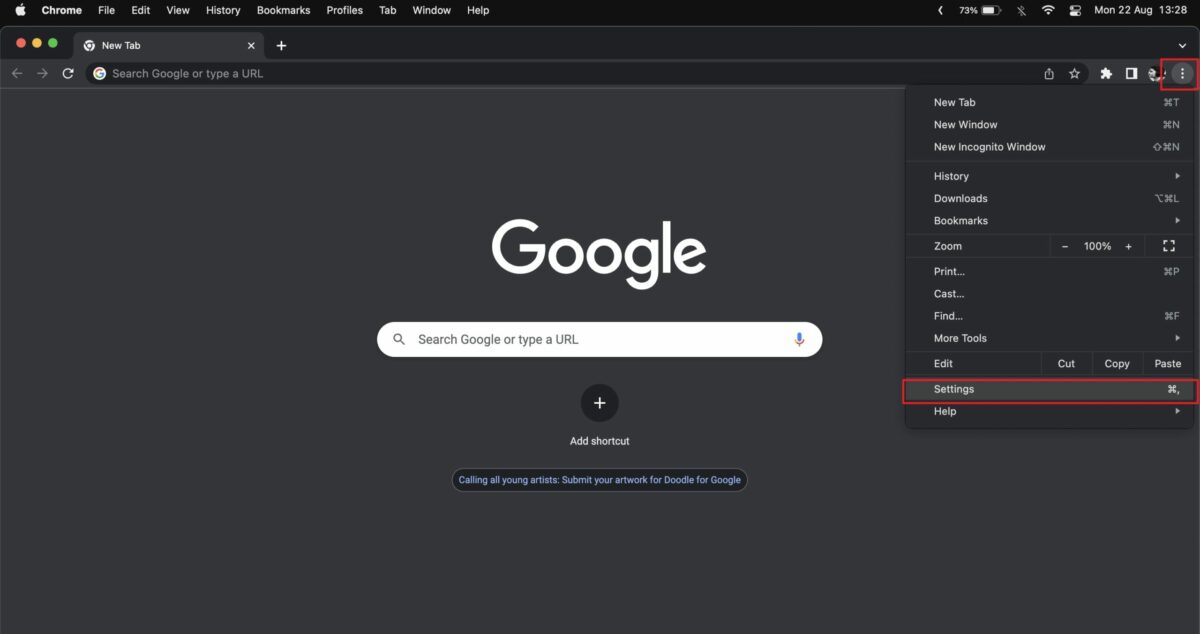
- Sélectionnez maintenant Téléchargements dans le volet de gauche et cliquez sur Modifier à côté de l'emplacement de téléchargement par défaut.
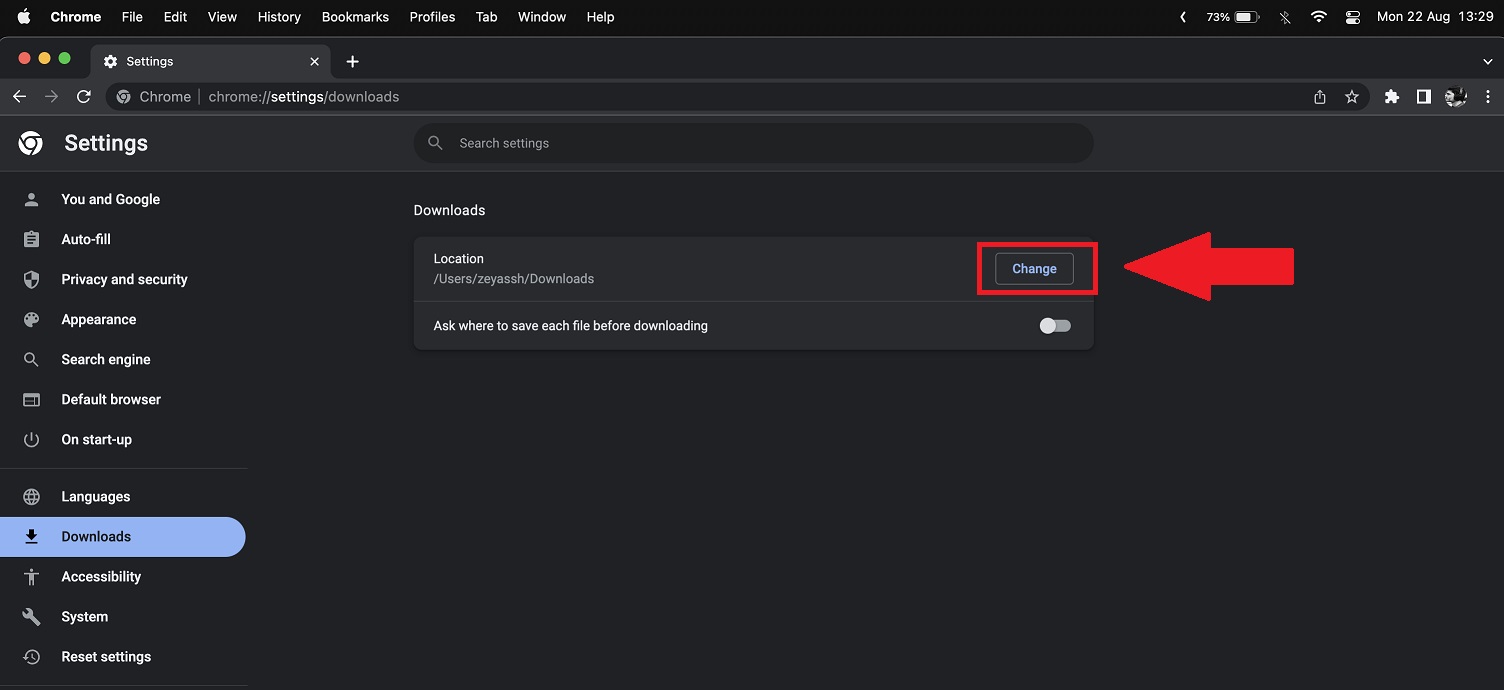
- Maintenant, le menu Finder s'ouvrira. Cliquez sur le dossier souhaité puis sélectionnez-le.
- Vous pouvez également créer un nouveau dossier et le sélectionner comme nouveau dossier de téléchargement pour Chrome.
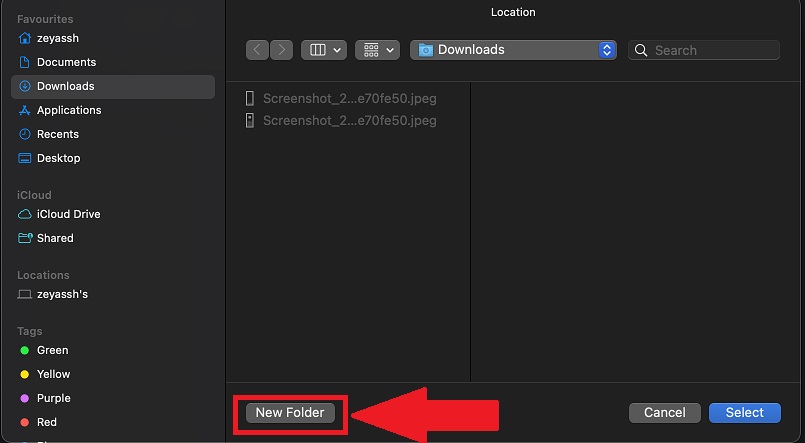
Ainsi, avec ces étapes, vous pouvez facilement définir un dossier spécifique comme emplacement préféré pour tout téléchargement dans Google Chrome sur Mac.
Comment changer le dossier Emplacement de téléchargement de Chrome sur les appareils Android
Google Chrome stocke généralement les fichiers téléchargés dans la mémoire du téléphone ou dans le dossier Téléchargements de votre smartphone Android. Vous pouvez passer du stockage de l'appareil à une carte SD externe si vous utilisez une carte SD comme stockage extensible sur votre smartphone. Suivez ces étapes pour modifier l'emplacement des téléchargements sur votre smartphone Android.

- Ouvrez l'application Google Chrome sur votre smartphone Android
- Sélectionnez les icônes à trois points sur la page Nouvel onglet de votre application Chrome.
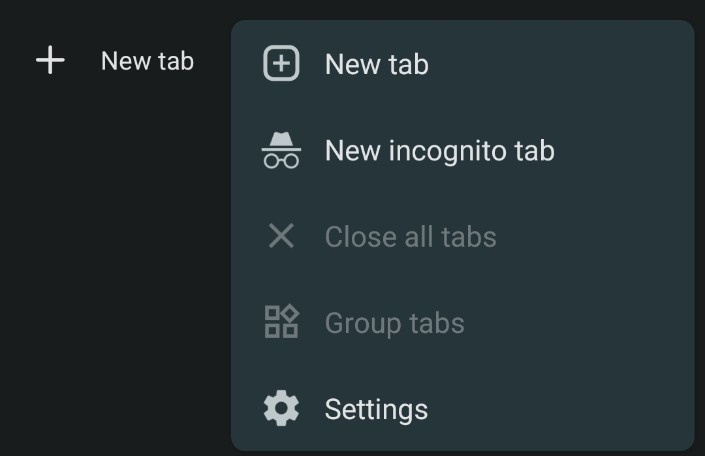
- Appuyez maintenant sur l'option Téléchargements. Cela affichera tous vos téléchargements en cours dans le navigateur Chrome.
- Ensuite, appuyez sur l'icône Paramètres en haut de l'application. Vous devriez alors voir l'emplacement de téléchargement par défaut de votre smartphone.
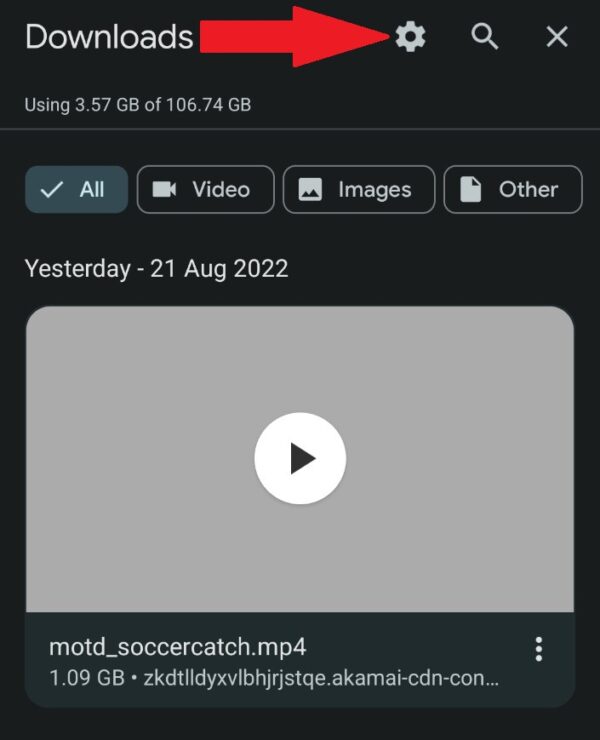
- Si vous avez une carte micro SD externe installée sur votre smartphone, vous aurez également l'option d'une carte SD lorsque vous appuyez sur l'emplacement de téléchargement.
- Vous pouvez également sélectionner et activer l'option « Demander où enregistrer les fichiers » pour choisir un emplacement de téléchargement différent chaque fois que vous téléchargez un nouveau fichier dans l'application Google Chrome.
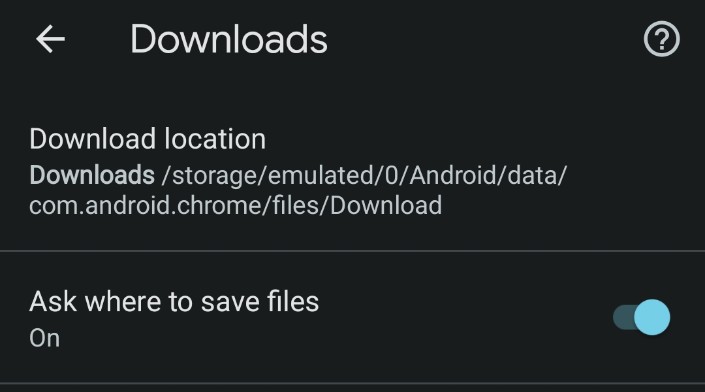
Comment changer le dossier Emplacement de téléchargement de Chrome sur iPhone
Il est assez facile d'enregistrer des fichiers sur les iPhones téléchargés avec le navigateur Web Google Chrome. Cependant, il est fastidieux de changer l'emplacement de téléchargement. Pour enregistrer des fichiers sur un smartphone Android, vous devez utiliser une autre astuce que d'habitude. Veuillez suivre ces instructions pour modifier l'emplacement de téléchargement lors de vos déplacements sur un iPhone.
- Lancez Google Chrome sur votre iPhone.
- Ensuite, appuyez longuement sur le média que vous souhaitez télécharger dans le navigateur Web dans le navigateur Web et sélectionnez "Ouvrir le média dans un nouvel onglet".
- Au bas du nouvel onglet, vous verrez " Ouvrir dans ". Cela ouvrira le menu Partage.
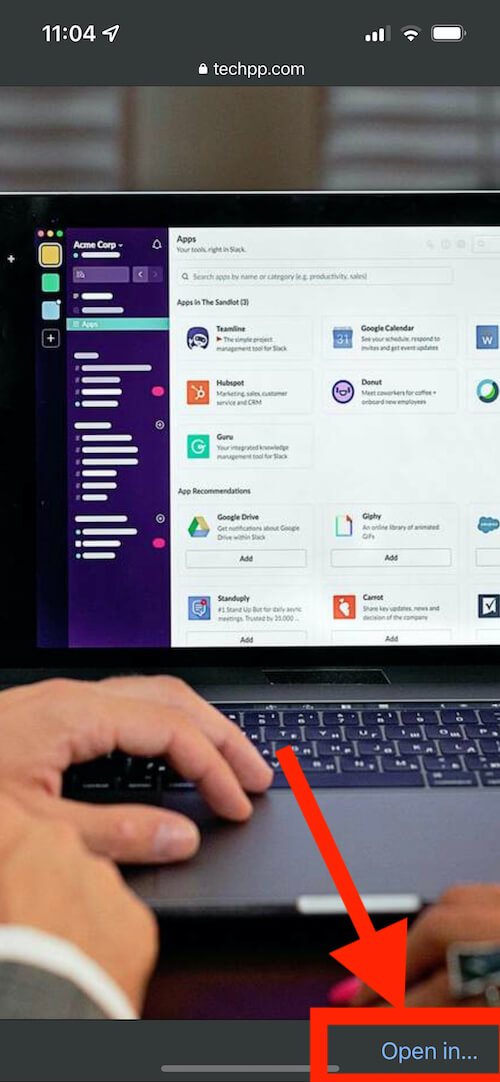
- Sélectionnez ensuite « Enregistrer dans des fichiers » dans la liste des options disponibles.
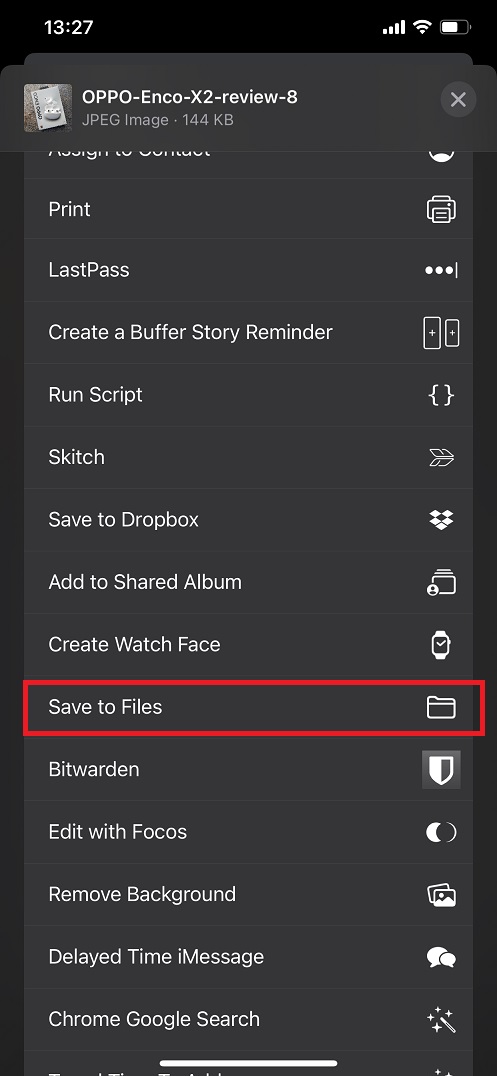
- Pour enregistrer le fichier, sélectionnez soit " Sur mon iPhone " ou l'un des stockages cloud intégrés et appuyez sur " Enregistrer ".
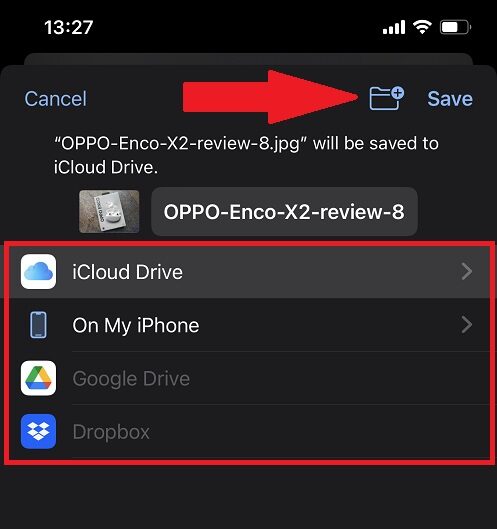
Malheureusement, les iPhones ne se souviennent pas toujours de l'emplacement de votre dossier de téléchargement préféré de Google Chrome. Pour modifier l'emplacement des téléchargements de Google Chrome sur votre iPhone, vous devez suivre les étapes ci-dessus à chaque fois.
Changez facilement l'emplacement de téléchargement de Google Chrome
Avec toutes ces méthodes, vous pouvez désormais facilement modifier l'emplacement du dossier de téléchargement des fichiers multimédias dans Google Chrome, que ce soit sur un ordinateur de bureau ou un appareil mobile. Vous pouvez également modifier l'emplacement de téléchargement dans le navigateur Google Chrome et mieux gérer vos fichiers en utilisant les conseils ci-dessus.
FAQ sur la modification du dossier de téléchargement par défaut de Chrome
Comment changer l'emplacement de téléchargement dans chrome sur android ?
Modifier l'emplacement de téléchargement dans Chrome sur Android :
- Ouvrez Chrome sur Android.
- Sélectionnez les icônes à trois points sur la page Nouvel onglet de votre application Chrome.
- Appuyez sur l'option Téléchargements .
- Ensuite, appuyez sur l'icône Paramètres en haut de l'application. Vous devriez alors voir l'emplacement de téléchargement par défaut de votre smartphone.
- Si vous avez une carte micro SD externe installée sur votre téléphone, vous aurez également l'option d'une carte SD lorsque vous appuyez sur l'emplacement de téléchargement.
Quel est l'emplacement de téléchargement par défaut de Chrome ?
Le dossier "Téléchargements" par défaut de Google Chrome sous Windows est le sous-dossier "Téléchargements" du profil. Sur Mac aussi, c'est le dossier "Téléchargements". Sur Android, le navigateur Chrome de Google télécharge les fichiers dans le dossier "Téléchargements" situé sur le stockage interne de votre téléphone ou tablette.
